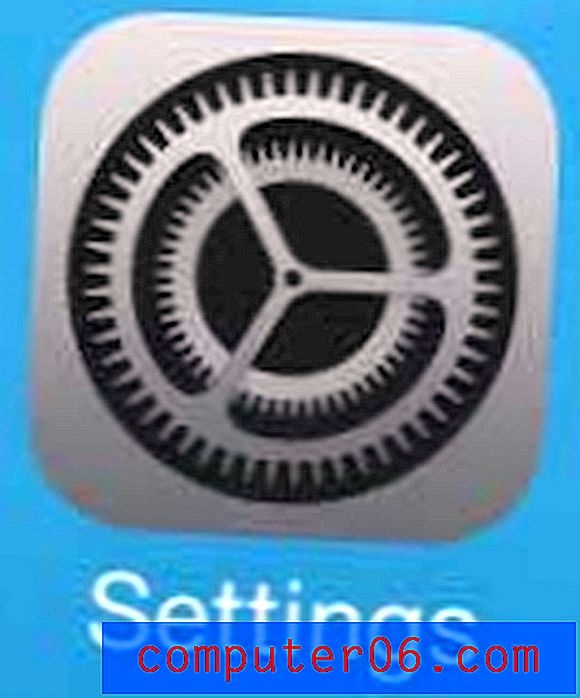Come modificare la funzione del pulsante di accensione in Windows 7
Ci sono molti modi in cui le persone gestiscono i loro computer quando hanno finito di usarli. Ad alcune persone piace spegnere i loro computer scegliendo di spegnerlo, mentre altri preferiscono mettere il computer in modalità "Ibernazione" in modo che non debba avviarsi completamente alla successiva accensione. Indipendentemente dalle tue preferenze, potresti non gradire l'azione del pulsante di accensione predefinito in Windows 7. Fortunatamente questo è qualcosa che puoi modificare sul tuo computer, quindi continua a leggere di seguito per imparare come modificare il pulsante di accensione in Windows 7.
Sei interessato a saperne di più su Windows 8? Questo sistema operativo offre molti miglioramenti e modifiche rispetto a Windows 7 e potrebbe aiutarti a migliorare la tua esperienza con il tuo computer. Ulteriori informazioni su Windows 8, inclusi i costi di aggiornamento e le nuove funzionalità incluse nel sistema operativo.
Come modificare le impostazioni del pulsante di accensione in Windows 8
Esistono diverse opzioni tra cui scegliere per definire l'azione del pulsante di accensione. Questi includono Switch user, Log off, Lock, Restart, Sleep, Hibernate e Shut Down . Dopo aver definito l'impostazione utilizzando la procedura descritta di seguito, la modifica avrà effetto immediato. Nota che puoi sempre scegliere dal set completo di opzioni facendo clic sulla freccia a destra del pulsante di accensione nel menu Start.
Passaggio 1: fare clic con il pulsante destro del mouse sulla barra degli strumenti nella parte inferiore dello schermo, quindi fare clic su Proprietà .

Passaggio 2: fare clic sulla scheda del menu Start nella parte superiore della finestra.
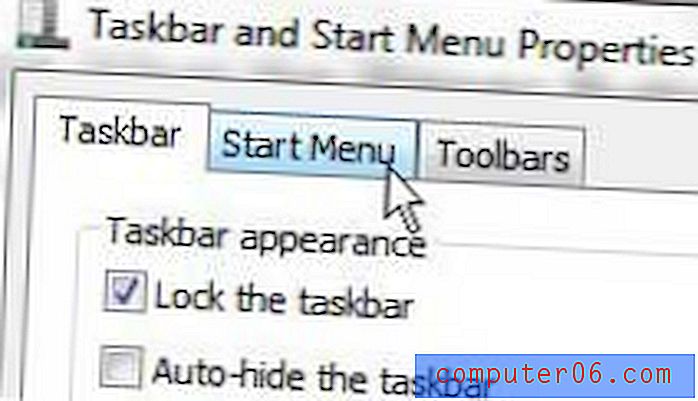
Passaggio 3: fare clic sul menu a discesa a destra dell'azione del pulsante di accensione, quindi fare clic sull'opzione che si desidera utilizzare per il pulsante di accensione in futuro.
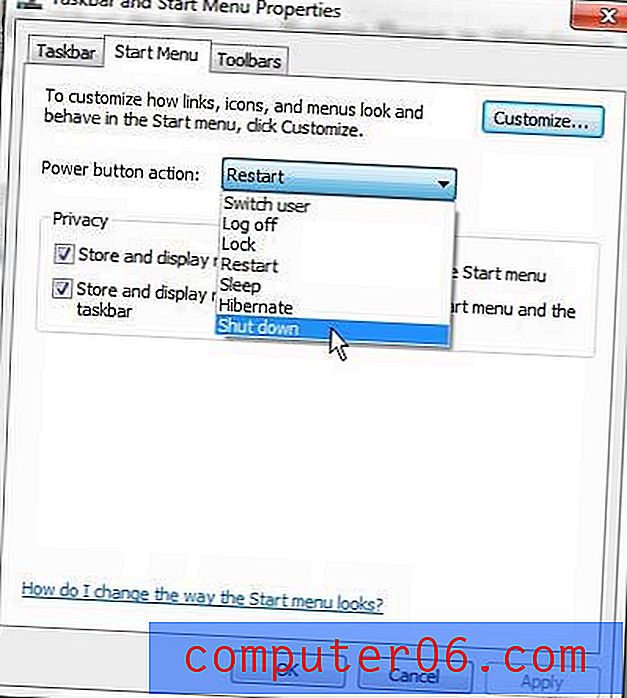
Passaggio 4: fare clic sul pulsante Applica nella parte inferiore della finestra, quindi fare clic sul pulsante OK .
Ci sono molte altre modifiche che puoi fare anche dal menu. Ad esempio, puoi scegliere di spostare la barra delle applicazioni in una posizione diversa sullo schermo oppure puoi spostarla indietro nella parte inferiore se è stata accidentalmente spostata nella parte superiore o laterale.